iTunes/iCloudと言えば、iPhoneユーザーの中に知らない人はほとんどいないと思います。この二つのソフトはApple社から開発された公式的なバックアップツールとして、世の中数多くのiOSデバイス使用者から使われています。多数の時間では、iTunes/iCloudから簡単にバックアップすることが順調にできます。しかしながら偶にも失敗してバックアップのプログレスが終わられい、バックアップをちゃんと取ることができないところもあります。
iTunes/iCloudのバックアッププログレスが終わらない状況にあったら、どうすればいいでしょうか。この疑問を抱えて本記事を開いた人の為に、これから幾つの試す方法を紹介したと思います。不具合が発生したら、慌ててバックアッププログレスを中止したくてケーブルを抜いたり電源を無理矢理切ったり等の操作はiPhoneのデータに不利な影響を与えるかもしれませんので、推薦しません。一応本記事を参考して、紹介される解決策を試してください。
1.iCloudのバックアップが終わらない時手動的に中止する方法
iCloudでiPhoneをバックアップしたいですが、いくら待ってもプログレスバーが進まない時は 「バックアップの作成をキャンセル」 ボタンをタップしてください。それでもダメならば、上の 「iCloudバックアップ」 機能のスイッチをオフにして試してください。
iCloudでのバックアップが終わらないの原因は、電波通信の状況が悪いからデータのアップロードが遅くなるか、或いは写真、ビデオ等の大きいファイルの数が多過ぎるか等の色んなことを原因だと考えられます。それぞれの原因に対しては異なる対処方法を取れますので、もっと詳しくiCloudでバックアップができない時の対応策をみたい人は、関連記事を参考するのがおすすめです。
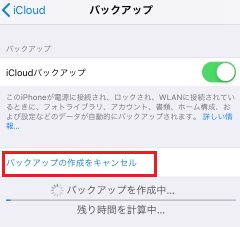
2.iTunesのバックアップが終わらない時手動的に中止する方法
パソコンでiPhoneをバックアップする時は、iTunesを選ぶ人が一番多いだと思います。それによって、iTunesでiPhoneをバックアップする時進捗バーが進まないという状況に悩む人も少ないでしょう。
そんな時、短気でケーブルを抜くのは、下手するとiPhoneのストレージの中に保存されているデータに損傷を与えてしまうので、我慢する方がおすすめです。長い時間が経っても、バックアップの進捗が取れないことを確認したら、マークされた二箇所のバックアップ停止ボタンから一つを選んで押してください。iTunesの動きが時に重くなるから、気長くキャンセル成功まで待ってください。
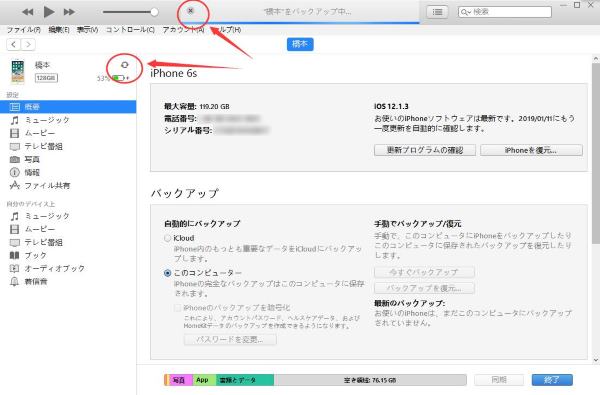
3.iTunesのバックアップが終わらない原因と対応策
iTunesで終わらないバックアッププログレスをキャンセル・中止した後何度も繰り返してバックアップを取ることを試したが、同じようになる時は、原因を究明してから相応な対応策を練る方が必要だと考えます。これからはApple社公式サイトによってまとめたよくあるトラブルを引き起こす原因とオススメの解決方法を紹介させてください。
# (1)iTunesバーションによって起こしたトラブル
偶に、古いiTunesバーションでは新しいiOSへのサーポートがあまり良くない時もあります。または、古いiOSを搭載しているデバイスを最近のiTunesでバックアップする時も互換性の問題を発生する可能性があります。
もしこれが原因だったら、解決策もかなり簡単です。まずはお持ちのデバイスに搭載されているiOSシステムをアップデートできる最新バーションにして、それからiTunesのバーションも更新すればいいです。徹底的にアップデートするには、iTunesを再インストールする方がオススメです。これで、iTunesのバックアップが終わらないの問題を解決出来るかもしれません。

# (2)プログラムエラーによってバックアッププログレスがフリーズされた場合
プログラムのエラーによって、無応答になったり、バックアッププログレスがフリーズされたら、通常手段でバックアップをキャンセルには難しいだと考えられます。そういう時には、タスクマネージャによってiTunesを一度終了してからバックアップ再開してみましょう。運がよければ、二度目は一発でバックアップ取れるかもしれません。
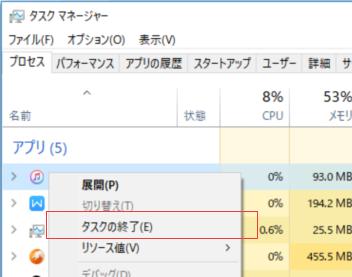
# (3)パソコンのOSによってiTunesのバックアップが終わらない状況
OSが古いか、またはiTunesとの互換性が悪い等の原因でiTunesでのバックアップが終わらない状況であったら、別システムが搭載しているパソコンを使ってバックアップを試してください。
たった一つのパソコンしか持っていないならば一応iTunes.exeから右クリックして、プロパティに入ってください。そこの 「互換性」 タブから、「互換性のトラブルシューティング」 を行えます。または手動的に互換モードでiTunesを実行することができます。互換性のせいでiTunesのバックアップを終わらなくする場合は、これで問題を解決できると思います。
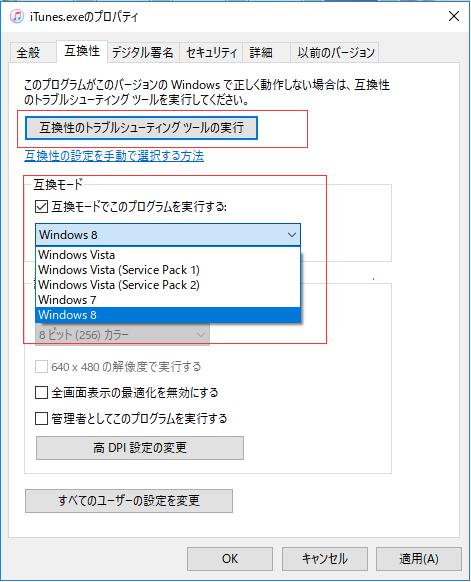
# (4)セキュリティソフトウェアの原因でiTunesがバックアップできなくなった時
iTunesでiPhoneのデータをバックアップする時、デフォルト保存先はCドライブに設定されているので、セキュリティソフトウェアからそのバックアップ操作によって書き込んだファイルやデータを有害物だと認識される時に、バックアップ操作も終わらないです。
もしセキュリティソフトウェアの許可ウインドウが出てきたら、どうぞiTunesの操作に許可するように設定してください。または一度セキュリティソフトを閉じてからバックアップを始めましょう。
4.どうしてもiTunesでバックアップが終わらない時
もし上記された対応策が全部効かないならば、iTunesでiPhoneのデータをバックアップのを諦める方がおすすめです。強力的なデータ転送ソフト「FonePaw DoTrans」を使用すれば、iPhoneのデータをPCに転送してバックアップすることもできます。また、iTunesやiCloudと異なり、必要なデータだけバックアップすることが可能となり、バックアップ時間を短縮できます。ここで、「FonePaw DoTrans」を使ってiPhoneからパソコンにデータを転送する方法を簡単に説明します。
ご注意: 「FonePaw DoTrans」はWindows版のみ対応しており、Macをご利用の方は「FonePaw iOS転送 (opens new window) 」をご利用いただけます。
ステップ1.「FonePaw DoTrans」を起動し、iPhoneをPCに接続します。

ステップ2.左側の「写真」、「音楽」または「ビデオ」などの転送したいものを選択して、「PCへエクスポート」 をクリックします。
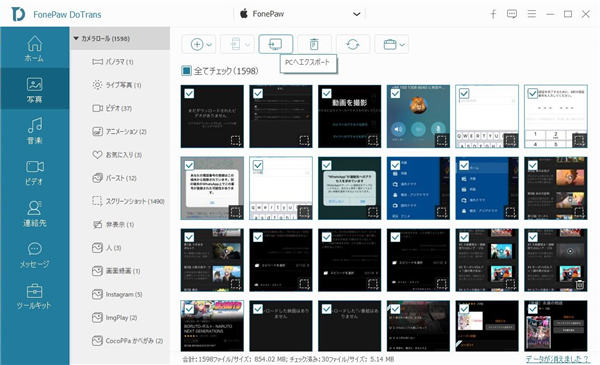
上記のチュートリアルに従ってやれば、手軽にiPhoneのデータをパソコンに転送してバックアップできます。iTunes/iCloudのバックアップができない時やOneDriveの同期が終わらない時には、ぜひ「FonePaw DoTrans」と「FonePaw iOS転送」を利用してください。













